

Escrito por Adela D. Louie, Última actualización: 7 de octubre de 2023
¿Te encanta usar el teléfono inteligente Google Pixel? ¿Tienes el nuevo modelo de Google Pixel? ¿Le preocupa transferir sus datos de un dispositivo Pixel a otro? Bueno, no te preocupes más porque, en esta publicación, te mostraremos una forma rápida de cómo transferir datos de un píxel a otro la manera fácil.
Los dispositivos Google Pixel son uno de los dispositivos más conocidos cuando se trata de teléfonos inteligentes. Es por sus buenas características y especificaciones. Esta es la razón por la que hay muchos usuarios que tienden a actualizar sus dispositivos Pixel al modelo o versión más reciente.
Sin embargo, como todos los demás, cuando se trata de adquirir un nuevo dispositivo, uno de los problemas más comunes que experimentan las personas es cómo pueden transferir sus datos desde el antiguo dispositivo Pixel al nuevo dispositivo Pixel. Bueno, si este también es tu dilema, entonces has venido al lugar correcto. En esta publicación, le mostraremos una manera sencilla de transferir datos de Pixel a Pixel.
Parte 1. El mejor software para transferir datos de un píxel a otroParte 2. Cómo transferir datos de un píxel a otro sin computadoraParte 3. Conclusión
Una forma fácil, segura y rápida de transferir tus datos de un dispositivo Pixel a otro es mediante el uso de una aplicación de terceros que pueda transferir cualquier dato que desees. Y cuando se trata de eso, hay una herramienta en la que puedes confiar y es la Transferencia de teléfono FoneDog.
FoneDog Phone Transfer es una aplicación que puedes usar para poder transferir cualquier dato que tenga, como sus contactos, imágenes, música y vídeos de un dispositivo a otro. Al utilizar este software, podrá transferir sus datos de un dispositivo a otro como un dispositivo Android que incluye su teléfono Google Pixel, dispositivo iOS y computadora. Además, no necesita preocuparse por perder ninguno de sus datos porque FoneDog Phone Transfer es muy seguro de usar.
Y para mostrarte lo fácil que es usar FoneDog Phone Transfer, tenemos aquí una guía rápida que puedes seguir.
Después de descargar e instalar FoneDog Phone Transfer en su computadora, lo siguiente que debe hacer es iniciarlo en su computadora. Luego, una vez que esté en la página principal del programa, continúe y conecte su antiguo Google Pixel a su computadora usando su cable USB. Luego, cuando vea los detalles de su Google Pixel en su pantalla, eso significa que el programa ya detecta su dispositivo.
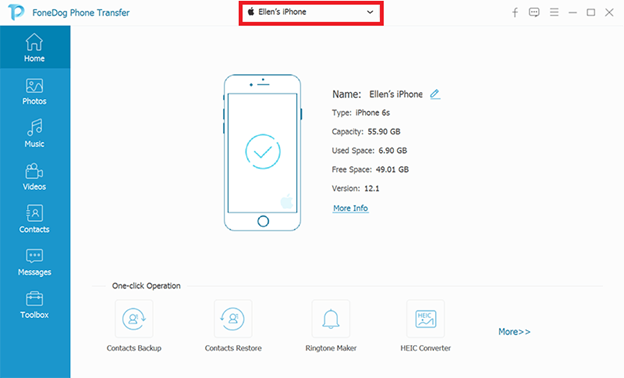
Luego, en la misma página, simplemente continúa y elige el tipo de datos que deseas transferir desde tu antiguo dispositivo Pixel al nuevo. Puede elegir entre el tipo de datos indicado en el lado izquierdo de sus pantallas. Y una vez que haga clic en un determinado tipo de datos, los elementos que contiene se mostrarán en el lado derecho de la pantalla. Entonces, desde allí, simplemente puedes elegir los datos que deseas transferir desde tu antiguo Pixel al nuevo.
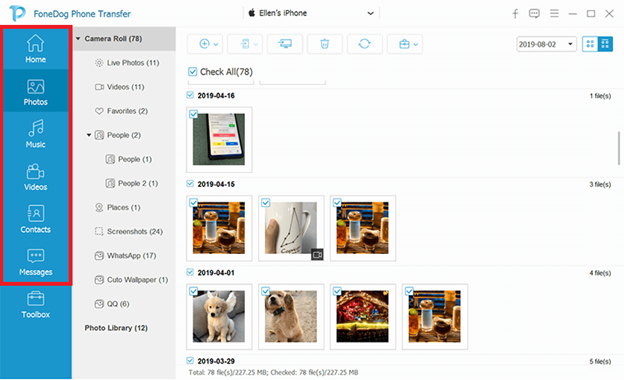
Después de elegir los datos que desea transferir de su antiguo Pixel al nuevo, puede continuar y transferirlos primero a su computadora. Y para hacer esto, simplemente continúe y haga clic en el botón Exportar a PC en la parte superior de la pantalla. Luego, comenzará la transferencia de sus datos desde su antiguo dispositivo Pixel a su computadora, así que espere a que se complete.
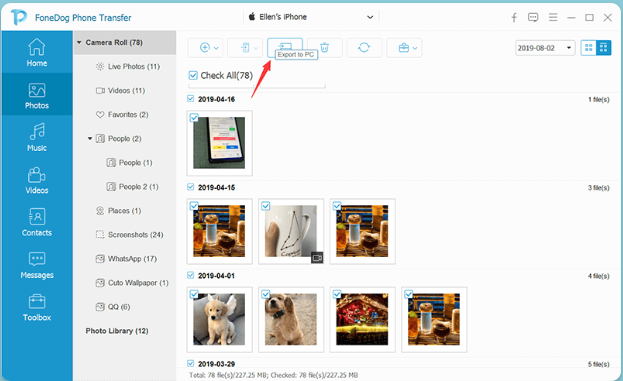
Una vez que se complete la transferencia desde su antiguo Pixel a su PC, continúe y conecte su nuevo Pixel a su computadora. Y luego transfiera esos datos a su nuevo Pixel y ¡listo!
Como puede ver, así de fácil es usar FoneDog Phone Transfer. Gracias a su interfaz fácil de usar, podrás realizar todos los pasos que hemos mencionado anteriormente por tu cuenta.
Otra forma más rápida de transferir datos de Pixel a otro dispositivo Pixel sin una computadora es utilizar la herramienta de transferencia de datos.
Esta aplicación en tu Google Pixel El dispositivo puede admitir la transferencia de datos como imágenes, videos, aplicaciones, datos de aplicaciones, cuentas de Google, mensajes de texto, contactos y también la configuración de su dispositivo. Ahora, para comenzar a usar esta aplicación, estas son las cosas que deberá hacer primero.
Ahora, comienza la transferencia con la guía paso a paso a continuación:
![]()
La gente también LeerCómo sincronizar el iPhone con una computadora nuevaCómo transferir archivos de Android a la PC mediante un cable USB
Haciendo un transferir datos de un píxel a otro En realidad es una tarea fácil de hacer. Todo lo que necesitas son los mejores recursos que puedas usar para transferir todos los datos que desees desde tu antiguo dispositivo Pixel al nuevo que tienes. Y con eso, simplemente elige entre las opciones que te hemos mostrado arriba.
Comentario
Comentario
Transferencia de teléfono
Con el teléfono fonedog, los datos del iPhone, Android, Ios y PC se pueden transferir a cualquier lugar sin perderlos.Me gustan las fotos, las noticias, la libreta de direcciones, la música, etc.
descarga gratuitaHistorias de personas
/
InteresanteOPACO
/
SIMPLEDificil
Gracias. Aquí tienes tu elección:
Excellent
Comentarios: 4.6 / 5 (Basado en: 87 El número de comentarios)